AirPods Pro를 설정하는 방법
AirPods Pro 설정은 쉽습니다. 다음은 장치에 연결하고 최상의 사운드를 얻기 위해 설정을 조정하기 위해 알아야 할 모든 것입니다.
이 문서에서는 AirPods Pro만 다룹니다. 표준 AirPods 모델이 있는 경우 다음을 확인하십시오. Apple AirPod를 iPhone 및 iPad에 연결하는 방법.
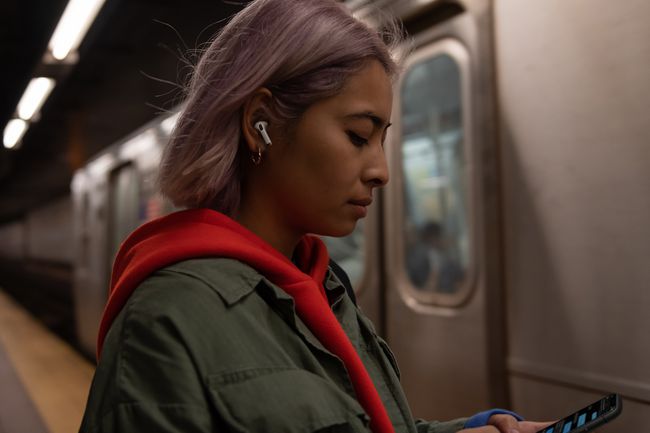
iPhone 및 iPad에서 AirPods Pro를 설정하는 방법
작은 크기와 강력한 소음 제거 기능을 갖춘 AirPods Pro는 iPhone 또는 iPad와 함께 이동 중에도 완벽한 동반자입니다. 해당 기기로 AirPods Pro를 설정하는 방법은 다음과 같습니다.
확실하게하다 블루투스가 켜져 있습니다 연결하려는 iPhone 또는 iPad용
AirPods Pro 케이스를 열고 AirPods는 안에 두십시오.
AirPods Pro 케이스 뒷면에 있는 버튼을 누릅니다.
iPhone 또는 iPad 화면에서 AirPods Pro를 보여주는 창이 나타납니다. 수도꼭지 연결하다.
몇 화면에 해당하는 지침이 AirPods Pro의 기능, 버튼 및 제어 방법을 설명합니다.
-
활성화할 수 있습니다. 시리 "Hey Siri"라고 말하여 AirPods Pro를 착용할 때. 이 기능을 켜려면 시리 사용. 건너뛰려면 — 나중에 원하는 경우 활성화할 수 있습니다 — 지금 아님.

Siri는 자동으로 읽을 수 있습니다. 문자 메시지 당신이 그들을 얻을 때 AirPods Pro를 통해 당신에게. 탭하여 활성화 Siri로 메시지 알리기. 탭하여 건너뛰기 지금 아님.
-
AirPods Pro가 설정되었으며 사용할 준비가 되었습니다. 현재 에어팟의 배터리 상태 그리고 케이스가 화면에 표시됩니다. 수도꼭지 완료 사용을 시작합니다.
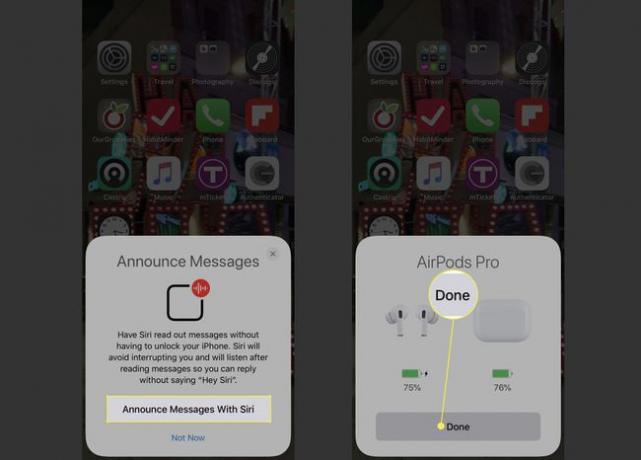
AirPods Pro는 로그인한 다른 모든 Apple 기기에 자동으로 추가됩니다. 아이클라우드 설정한 기기에서 사용하는 계정입니다. AirPods Pro를 다시 설정할 필요가 없습니다.
최고의 AirPods Pro 사운드를 얻기 위해 이어팁 핏 테스트를 사용하는 방법
AirPods Pro의 가장 좋은 기능 중 하나는 액티브 노이즈 캔슬링, 주변 배경 소음을 제거하고 오디오 경험을 향상시킵니다. 최상의 노이즈 캔슬링을 얻으려면 AirPod가 귀에 꼭 맞아야 합니다. AirPods Pro 소프트웨어에는 AirPod가 귀에 잘 맞는지 확인하기 위한 이어팁 핏 테스트가 포함되어 있습니다. AirPods Pro에서 최상의 사운드를 얻기 위해 사용하는 방법은 다음과 같습니다.
마지막 섹션의 단계를 사용하여 AirPods Pro를 iPhone 또는 iPad에 연결합니다.
탭 설정 앱을 엽니다.
수도꼭지 블루투스.
-
탭 NS AirPods Pro의 오른쪽에 있습니다.

수도꼭지 이어팁 맞춤 테스트.
-
수도꼭지 계속하다.
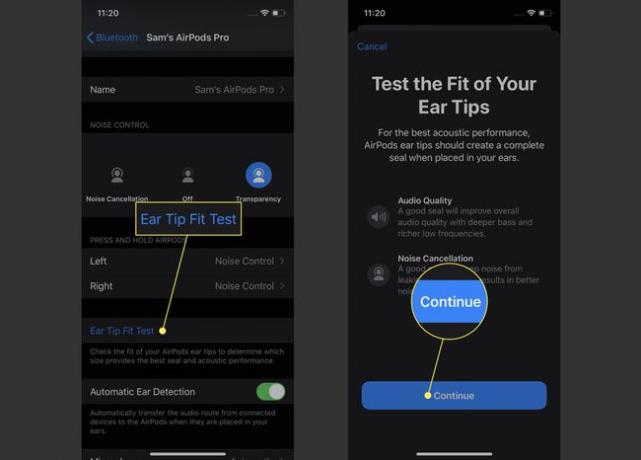
재생 버튼을 누릅니다. 소리는 AirPods Pro에서 재생되며, 소프트웨어가 착용감의 품질을 결정하는 데 사용합니다.
-
모든 것이 양호하면 테스트에서 양호한 밀봉을 보고합니다. 착용감이 더 좋을 경우 AirPod를 조정하거나 이어팁을 교체하라는 메시지가 표시됩니다. AirPods Pro에는 다양한 크기의 팁이 함께 제공됩니다. 현재 팁을 당기고 새 팁을 끼우기만 하면 됩니다.
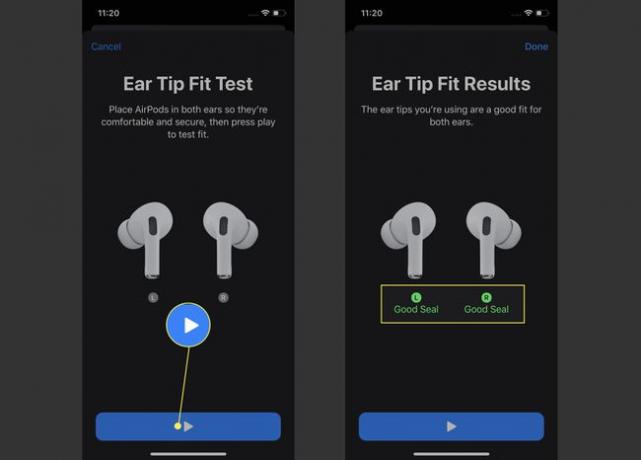
AirPods Pro 옵션: 소음 제거 및 투명도
AirPods Pro는 진정한 소음 제거와 투명도라는 두 가지 유형의 소음 제거 기능을 제공합니다. 노이즈 캔슬링은 말 그대로 AirPods에서 들리는 소리에서 주변 소음을 제거하여 깨끗하고 조용한 경험을 제공합니다.
노이즈 캔슬링의 단점은 착용한 상태에서 음식을 먹고 가까이에서 걷는 소리를 들을 수 없다는 것입니다. 노이즈 캔슬링 이어버드는 이상하게 들릴 수 있으며 다음과 같은 중요한 주변 소리를 들을 수 없습니다. 교통. 거기에서 투명성이 나옵니다.
투명도는 AirPods Pro에만 있는 기능입니다. 소음 제거의 이점을 제공하는 동시에 중요한 음성과 주변 소리를 들을 수 있습니다.
노이즈 캔슬링과 투명도 사이를 전환하는 세 가지 방법이 있습니다.
- 양쪽 이어버드의 버튼을 길게 클릭합니다. 모드를 전환했음을 알려주는 차임벨이 재생됩니다.
- 열려있는 제어 센터 볼륨 슬라이더를 길게 누른 다음 선택합니다.
- 에 설정 > 블루투스 > 에어팟 프로, 에서 선택하십시오. 소음 제어 부분.
AirPods Pro 설정을 변경하는 방법
AirPods Pro를 사용자화하는 데 사용할 수 있는 몇 가지 다른 설정이 있습니다.
이동 설정 > 블루투스 > 에어팟 프로.
을 탭하여 AirPod의 이름을 변경합니다. 이름, 태핑 NS, 새 이름을 추가합니다. 이름은 너무 자주 표시되지 않습니다. 당신은 주로 그것을 볼 때 잃어버린 AirPod 찾기.
버튼을 길게 누를 때 각 AirPod Pro가 다르게 반응하도록 설정할 수 있습니다. 수도꼭지 왼쪽 또는 오른쪽 다음 중 하나를 선택 시리 또는 소음 제어. 선택하면 소음 제어, 어떤 모드를 켜고 끌지 선택할 수 있습니다.
-
만약에 자동 귀 감지 활성화되어 있으면 AirPod가 귀에 있음을 감지할 때마다 오디오가 직접 AirPod로 전송됩니다.
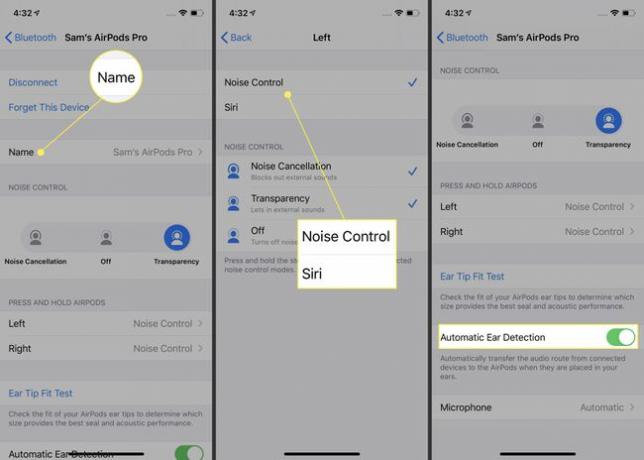
사용 마이크로폰 하나의 AirPod에서만 마이크를 활성화할 것인지 또는 둘 다 활성화할 것인지 선택하는 설정입니다.
